来源:www.xinmaotao.net 时间:2023-04-10 13:15
应该有很多用户都发现了一个问题,为什么软件登录都有登录信息,而win10系统登录却没有呢?其实win10系统也有登录信息,只是在默认的状态下没有开启而已,那么win10系统登录信息显示如何开启呢?下面新毛桃u盘装系统为大家介绍win10系统开启登录信息显示的操作教程。
win10系统登录信息打开方法:
1、在cortana搜索栏输入regedit后按回车键,进入注册表编辑器到位置:HKEY_LOCAL_MACHINE\SOFTWARE\Microsoft\Windows\CurrentVersion\Policies\System,如图所示:
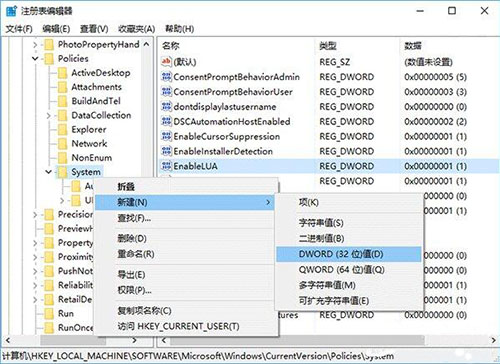
2、新建dword(32位)值(如上图),命名为displaylastlogonInfo(有的话不用新建),数值数据改为1即可,如图所示:
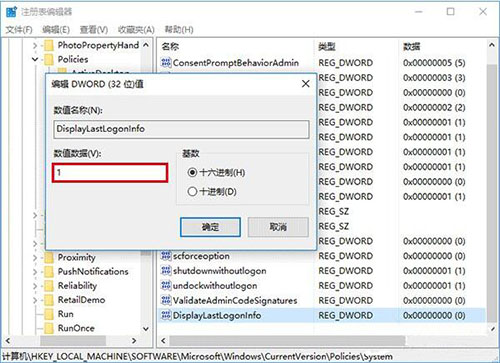
3、修改完成,此时注销账户再登录查看效果。如图所示:
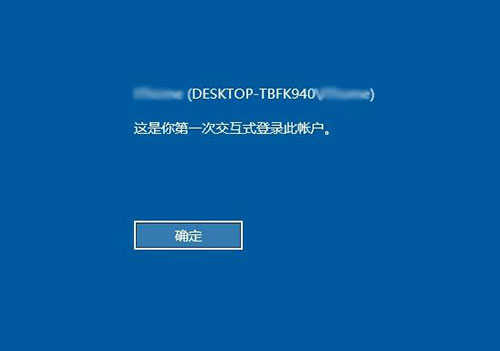
首次开启“登录信息显示”后登录会展示上述界面,点击“确定”继续进入账户。
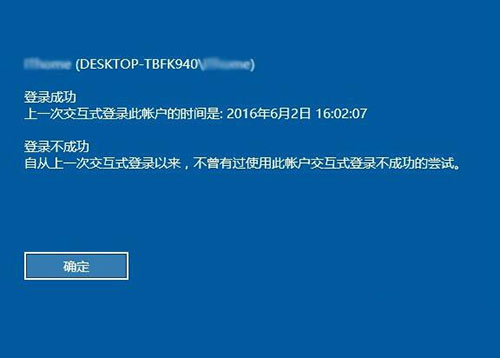
开启“登录信息显示”后第二次登录后的消息内容,后续登录都仿效该形式给出信息,点击“确定”继续登录账户。
关于win10系统开启登录信息显示的操作教程就为小伙伴们详细介绍到这边了,如果用户们使用电脑的时候遇到了相同的情况可以参考以上方法步骤进行操作哦,希望本篇教程对大家有所帮助,更多精彩教程请关注新毛桃官方网站。
责任编辑:新毛桃:http://www.xinmaotao.net